iPhone蓝牙失灵的解决方法
时间:2019-09-17 13:37
小编:400下载站
1.当遇到 iPhone 不能与蓝牙设备连接时,请先关闭 iPhone 上的蓝牙功能,再将其打开,看看是否可以正常连接。
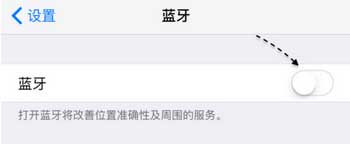
2.接下来再点击当前无法连接的蓝牙设备,如果顺利的话,可以正常连接。
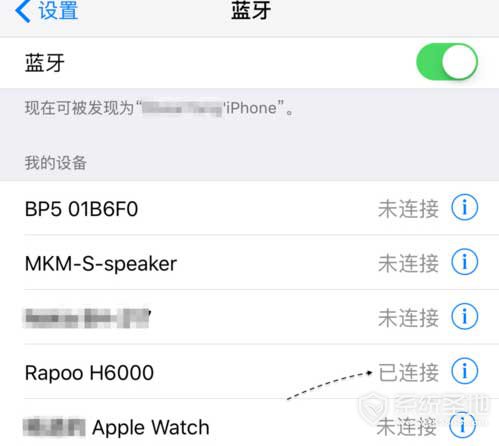
3.有时候会出现这样的情况,就是在之前可以正常连接的蓝牙设备,突然一时间不能连接了。此时可以尝试先删除 iPhone 上的蓝牙设备连接信息,在 iPhone 上进入蓝牙设备列表,点击当前不能正常连接的设备右侧的【信息】图标。
4.接下来在蓝牙设备界面中,请点击【忽略此设备】一栏。
5.随后再点击底部弹出的【忽略设备】按钮,确认即可删除。
6.当删除了之前连接过的蓝牙设备以后,若再想与之连接的话,此时需要让蓝牙设备进入配对模式。一般的蓝牙设备,通过长按电源开关,指示灯闪烁即可进入配对模式。当然不同的蓝牙设备,进入的方法可能不太一样,具体请见蓝牙操作说明书。
7.当蓝牙设备进入配对模式以后,接下来请在蓝牙列表中看是否可以发现新的蓝牙设备。如下图所示,当前发现一个新设备,点击即可进行配对连接。
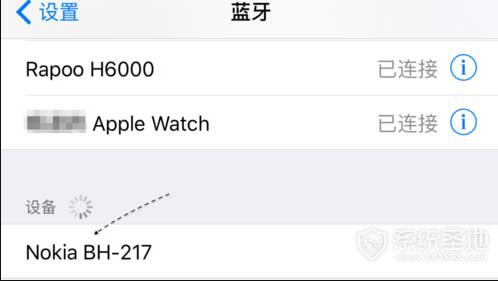
8.如下图所示,此时显示蓝牙设备已经与 iPhone 正常连接成功了。
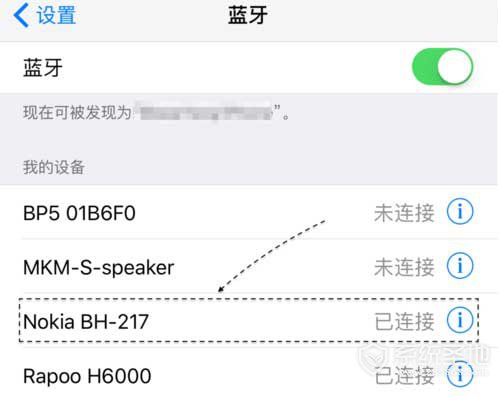
9.此外对于 iPhone 而言,如果当前有新 iOS 系统固件,也可以尝试更新固件系统以后,再尝试与蓝牙进行连接。在【设置-通用-软件更新】中,可以检测当前最新的固件系统。
如果是硬件故障的话,一般 iPhone 出现蓝牙故障的机率比较少,所以可以把焦点放到蓝牙设备上。可以先尝试更换其它的蓝牙设备与 iPhone 连接,如果可以成功连接的话,那就是说明之前不能连接的蓝牙设备有问题。
以上就是小编今天带来的苹果手机蓝牙失灵的图文教程。更多软件教程,请关注400下载站软件站的资讯频道。



















